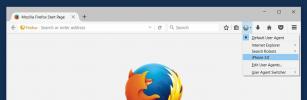Använda fjärrskrivbordsanslutning i Windows 7
De Remote Desktop (RDP) med hjälp av verktyget kan du ansluta till din arbetsdator hemifrån och komma åt alla dina program, filer och nätverksresurser som om du faktiskt satt framför din egen dator. Att skapa fjärrskrivbordsanslutningen i Windows 7 är nästan samma som i de äldre versionerna av Windows. Det här inlägget kommer att täcka följande saker:
1. Hur du aktiverar fjärrskrivbordsanslutningsfunktionen på en Windows 7-maskin
2. Hur man fjärransluter någon annan Windows-baserad maskin från Windows 7
Hur man aktiverar fjärrskrivbord i Windows 7
Klicka först på Ssyrlig knappen på skrivbordet, högerklicka nu på Dator från startmenyn och välj dess egenskaper.
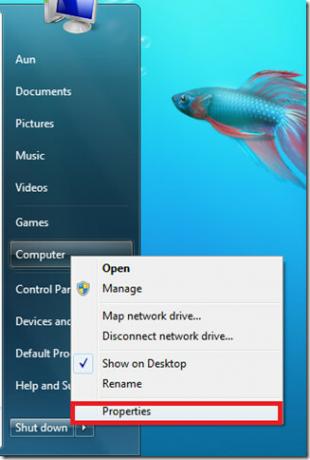 Klicka sedan på Fjärrinställningar alternativet i nästa fönster.
Klicka sedan på Fjärrinställningar alternativet i nästa fönster.

Se till att aktivera alternativet Tillåt anslutningar från datorer som kör alla versioner av fjärrskrivbord i dialogrutan Systemegenskaper.

Klick Tillämpa och funktionen för fjärrskrivbordsanslutningar kommer att aktiveras på din Windows 7-maskin.
Hur man upprättar en fjärrskrivbordsanslutning från Windows 7
Firs av alla klickar Start> Alla program> Tillbehör> Anslutning till fjärrskrivbord länk.

Dialogrutan för fjärrskrivbord visas. Här anger du IP-adressen till den fjärrmaskin som du ska ansluta till.

Klicka på Ansluta -knappen, nu kommer den att försöka få åtkomst till din angivna maskin och om maskinen körs och fjärranslutningar är aktiverade på den kommer den att be om användarnamn och lösenord för den maskinen. Jag fick åtkomst till min XP-maskin från Windows 7 via fjärrskrivbordet.

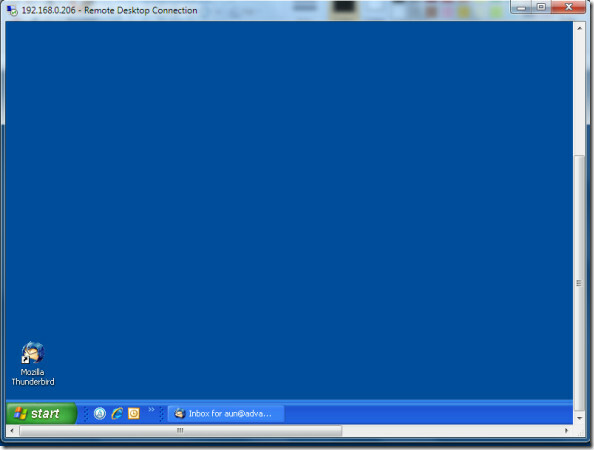
Det är så enkelt. Njut av!
Sök
Nya Inlägg
Inaktivera radering av filer, kopiera / klistra in, flytta, klipp ut, byta namn och andra alternativ
Ibland ber din rumskamrat, kusin eller yngre bror att använda din d...
Hur du delar foton på Instagram från ditt skrivbord
Instagram är bara ett mobilnätverk. Det har alltid varit så. Det bö...
Hur du inaktiverar Windows-välkomstskärmen efter uppdateringar i Windows 10
Windows 10-uppdateringar går inte alltid smidigt. Nedladdningen kan...